Page 1

Page 2

Page 3

Содержание
3
1. Перед началом эксплуатации 5
1.1 Правила техники безопасности 5
1.2 Комплект поставки 7
1.3 Передняя панель 8
1.4 Задняя панель 9
1.5 Пульт дистанционного управления 10
2. Подключения 12
3. Включение/Выключение приемника 13
4. Мастер установки 14
5. Основные функции 18
5.1 Переключение каналов 18
5.2 Регулировка громкости 18
5.3 Звуковая дорожка 18
5.4 Список каналов 19
5.5 Информационные баннеры 19
5.6 Телетекст 21
5.7 Субтитры 22
5.8 ТВ Почта 22
5.9 Списки избранных каналов 22
5.10 Текущее время 23
5.11 Электронный программный гид 23
5.12 Обновление программного обеспечения (ПО) приемника 24
5.12.1 Обновление ПО через спутник 24
5.12.2 Обновление ПО через USB разъем 25
6. Главное меню 26
7. Поиск каналов Триколор ТВ 26
8. Установки 27
8.1 Системные установки 27
8.1.1 Установка антенн 27
8.1.2 Выбор языка 27
8.1.3 Установка выхода AV 28
8.1.4 Другое 28
8.2 Организация фаворитных списков 29
8.3 Заводские установки 30
Page 4

4
9. Родительский контроль 31
9.1 Ограничение по возрасту 31
9.2 Изменение PIN 31
9.3 Блокировка каналов 31
10. Таймер 32
10.1 Установка времени 32
10.2 Режим таймера 32
11. Статус 33
12. Условный доступ 33
12.1 Информация 34
12.1.1 Информация о смарт-карте 34
12.1.2 Информация о текущих подписках 34
12.1.3 Информация о модуле 35
12.2 Настройки 35
13. Карта меню 36
Содержание
14. Устранение неисправностей 37
15. Спецификация 38
ВНИМАНИЕ!
Производитель оставляет за собой право вносить изменения в функциональность оборудования
как в текущих, так и в последующих версиях программного обеспечения модели без уведомления
пользователя.
Page 5

1. Перед началом эксплуатации
5
1.1 Правила техники безопасности
Данный приемник изготовлен с соблюдением международных стандартов безопасности.
Пожалуйста, внимательно прочитайте правила техники безопасности.
1. ЭЛЕКТРОПИТАНИЕ
От сети переменного тока частотой 50-60 Гц и напряжением 110-240 В. Подключайте приемник
только к сети электропитания с напряжением, указанным на маркировке. Если Вы не уверены,
какой стандарт электропитания в Вашем доме – обратитесь в местную электрическую компанию.
Используйте только совместимые блоки питания.
2. ПЕРЕГРУЗКИ
Не перегружайте розетки, удлинители или адаптеры – это может вызвать возгорание или поражение электрическим током.
3. ЖИДКОСТИ
Приемник не должен подвергаться воздействию жидкостей, в том числе брызг или капель. Запрещается ставить на него объекты, наполненные жидкостями, например вазы.
4. ЧИСТКА
Отключите приемник от сети электропитания перед чисткой. Используйте для чистки мягкую
влажную ткань, не используйте растворители.
5. ВЕНТИЛЯЦИЯ
Вентиляционные отверстия на верхней части приемника должны быть открыты, обеспечивая свободную циркуляцию воздуха. Не устанавливайте приемник на мягкую отделку, ковры,
диваны, кровати и подобные им поверхности. Не ставьте другие электронные компоненты на
аппарат. При установке приемника на книжные полки или в шкафчики, убедитесь, что обеспечивается достаточная вентиляция.
6. ПОДКЛЮЧЕНИЕ КАБЕЛЯ ОТ КОНВЕРТОРА СПУТНИКОВОЙ АНТЕННЫ И ТЕЛЕВИЗОРА
Включение шнуров питания в розетки следует производить только после выполнения подключения всех компонентов. Отключайте приемник от сети электропитания при подключении
к нему любых кабелей, телевизора и другого спутникового и ТВ оборудования и отключении
всех вышеперечисленных компонентов от него.
7. РАСПОЛОЖЕНИЕ
Устанавливайте приемник в помещении, избегая воздействия солнечный лучей, дождя. Не
устанавливайте его вблизи источников тепла и нагревателей. Убедитесь, что приемник расположен не ближе 10 см от источников электромагнитного излучения – телевизоров, видеомагнитофонов и т.д.
Не устанавливайте приемник на неустойчивые поверхности, откуда он может упасть. При падении он может причинить серьёзный физический ущерб, как ребёнку, так и взрослому человеку, а также выйти из строя.
8. ГРОЗЫ И ДЛИТЕЛЬНЫЙ ПЕРЕРЫВ В ПОЛЬЗОВАНИИ
Отключайте приемник от сети электропитания во время грозы или при длительных перерывах в использовании. Эти действия помогут избежать повреждения приемника молниями и
перебоями в сети электропитания.
Page 6

6
9. ПОСТОРОННИЕ ОБЪЕКТЫ
Не помещайте посторонние предметы в отверстия корпуса приемника, это может вызвать повреждение отдельных его частей или поражение электрическим током.
ВНИМАНИЕ!
1. Следуйте приведенным ниже указаниям, чтобы избежать повреждения шнура питания, вилки и
блока питания:
• Не разбирайте и не пытайтесь ремонтировать шнур питания и вилку самостоятельно.
• Не перекручивайте и не сгибайте шнур питания.
• Всегда отключайте шнур питания от электросети, держась за вилку, а не за шнур.
• Следите, чтобы шнур питания не проходил вблизи нагревательных приборов, чтобы исключить воз-
можность плавления изоляции.
2. Следуйте следующим указаниям, чтобы избежать поражения электрическим током:
• Не вскрывайте корпус приемника и блока питания.
• Не помещайте металлические или воспламеняющиеся предметы внутрь приемника.
• Не беритесь за шнур питания мокрыми руками.
• Отключайте шнур питания от электросети во время грозы.
3. Не эксплуатируйте неисправный приемник, он может быть опасен. В случае неисправности об-
ратитесь в ближайший сервисный центр.
4. Не помещайте инородные и металлические предметы в слот смарт-карты. Подобные действия
могут повредить приемник и уменьшить срок его эксплуатации.
Данный приемник изготов лен с соблюдением международных стандартов безопасности. Пожалуй-
ста, внимательно прочитайте правила техники безопасности.
1. Перед началом эксплуатации
Page 7

1.2 Комплект поставки
1. Перед началом эксплуатации
7
1. Цифровой спутниковый приемник;
2. Пульт дистанционного управления;
3. Два элемента питания типа ААА для пульта дистанционного управления;
4. Соединительный кабель 3RCA-3RCA;
5. Блок питания;
6. Руководство пользователя;
7. Гарантийные условия.
ПРИМЕЧАНИЕ!
Комплект поставки может отличаться в зависимости от региона.
Приемное оборудование можно активировать только при наличии смарт-карты.
Page 8

8
1.3 Передняя панель
1. Перед началом эксплуатации
1. КНОПКА STANDBY
Включение и отключение приемника. Кнопка предназначена для перевода приемника из режима ожидания (StandBy) в рабочий и обратно.
2. КНОПКА TV/RADIO
Переключение между режимами приема теле- и радиоканалов.
3. КНОПКИ CHANNEL
Кнопки переключения каналов.
4. ДИСПЛЕЙ
Отображает номер принимаемого канала, спецсимвол индикации приёма сигнала, режим ТВ/
радио, режим StandBy, значок почты, а также текущее время.
5. СЛОТ ДЛЯ СМАРТ-КАРТЫ
При установке смарт-карты DRE Crypt в данный слот Вы получите доступ к каналам, закодированным системой условного доступа DRE Crypt.
Page 9

1.4 Задняя панель
1. Перед началом эксплуатации
9
1. LNB IN
Разъём для подключения кабеля от конвертора спутниковой антенны.
2. USB
Разъем для обновления ПО приемника.
3. CVBS
Выход видеосигнала для композитного подключения приемника к ТВ.
4. «R», «L»
Выход звукового сигнала, правый и левый канал.
5. TV
Разъём TV для подключения цифрового спутникового приемника к ТВ.
6. Разъем внешнего ПИТАНИЯ
Позволяет подключить цифровой спутниковый приемник к сети питания.
Page 10

10
1. Перед началом эксплуатации
1.5 Пульт дистанционного управления
1. Кнопка «STANDBY»
Кнопка используется для переключения между режимом ожидания и рабочим режимом.
2. Кнопка «ВРЕМЯ»
Одиночное нажатие кнопки вызывает отображение
времени на дисплее приемника. Двойное нажатие вызывает отображение текущего времени в правом верхнем углу экрана телевизора.
3. Кнопка «ЗВУК»
Используется для временного отключения звука.
4. Кнопка «ВХ. СИГН.»*
5. Кнопка «ТВ/РАДИО»
Используется для переключения между режимами приёма теле- и радиоканалов.
6. Цифровые кнопки
Используются для вызова каналов по номеру и ввода
числовых данных.
7. Кнопка «ТВ ЧАТ»
Кнопка вызова ТВ-Чата. Подробную инструкцию по пользованию этим сервисом вы можете найти у вашего оператора спутникового ТВ.
8. Кнопка «МЕНЮ»
Вызывает Главное Меню. В режиме меню используется
для выхода из меню и возврата к просмотру канала.
9. Блок кнопок
Кнопки курсора. Используются для перехода между
пунктами меню, а также для выбора вариантов какихлибо установок. При просмотре каналов кнопки
переключают на канал вперед/назад по списку; кнопки
/ регулируют громкость.
10. Кнопка «ТЕЛЕГИД»
Вызывает Электронный программный гид.
11. Красная кнопка «F1»
Однократное нажатие при просмотре канала вызывает инфобаннер. Повторное нажатие вызывает подробную информацию о программе и канале. Имеет дополнительные функции при
работе экранного меню.
12. Зеленая кнопка «F2»
Используется для вызова списка доступных для данного канала звуковых дорожек. Имеет дополнительные функции при работе экранного меню.
~
/ / /
/
Page 11
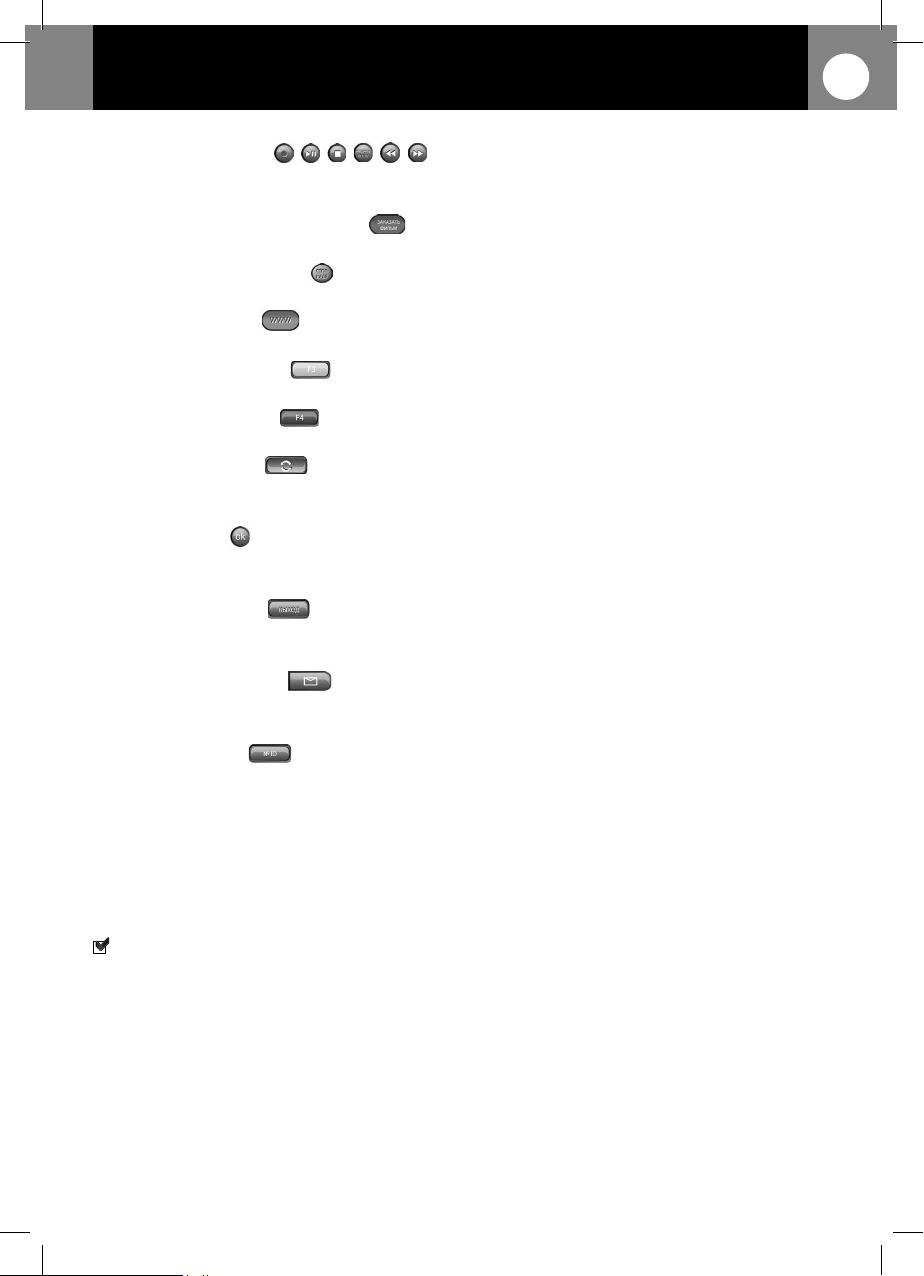
13. Блок кнопок PVR* , , , , , .
Блок кнопок встроенного цифрового видеорекордера (PVR). Кнопки управления записью, а
также воспроизведением ранее записанных программ.
14. Кнопка «ЗАКАЗАТЬ ФИЛЬМ»*
Используется для вызова интерфейса заказа фильмов.
15. Кнопка «СТОП КАДР»*
Активация функции «СТОП КАДР».
16. Кнопка «WWW»*
Используется для вызова интерфейса спутникого Интернета.
17. Желтая кнопка «F3»
Вызывает меню работы с телетекстом, субтитрами и ТВ-Почтой.
18. Синяя кнопка «F4»
Вызывает списки избранных каналов.
19. Кнопка «НАЗАД»
Переключение на предыдущий просмотренный канал. В меню - инвертирование списка выбранных позиций.
20. Кнопка «ОК»
При просмотре канала вызывает список каналов. В других случаях используется для выбора
пунктов меню или подтверждения ввода.
21. Кнопка «ВЫХОД»
Используется для прерывания/отмены операций, для перехода к предыдущему экрану меню,
выходу из Главного Меню.
22. Кнопка «ТВ ПОЧТА»
Кнопки вызова ТВ почты. Подробную инструкцию по пользованию этим сервисом вы можете
найти в руководстве по пользованию услугами вашего оператора спутникового ТВ.
23. Кнопка «№ ID»
Вызывает экранное меню с информацией об ID приемника и подписках на смарт-карте условного доступа.
1. Перед началом эксплуатации
11
* Кнопки не задействованы в базовой конфигурации программного обеспечения приемника.
ПРИМЕЧАНИЕ!
Дизайн пульта дистанционного управления может быть изменен без предварительного уведомления.
Page 12

12
ВНИМАНИЕ!
Производите все необходимые подключения только при отключенном питании цифрового спутни-
кового приемника и подключаемых к нему устройств.
2. Подключения
2.1 Подключение спутниковой антенны
Подключите кабель от конвертера спутниковой антенны к разъёму LNB IN цифрового спутникового приемника. Подключение производится разъёмом типа F. Допускается использование переходников.
2.2 Подключение к телевизору кабелем SCART
Подключите один конец кабеля SCART (в комплект не входит) к гнезду TV цифрового спутнико-
вого приемника, а другой его конец - к разъёму AUX (AV IN, SCART и т.п.) Вашего телевизора.
2.3 Подключение к телевизору с композитным видеовходом
Для подсоединения к телевизору с композитным видеовходом подключите три RCA разъёма
(желтый, белый и красный) кабеля 3RCA-3RCA к соответствующим по цветам выходам аудио
(L\R) и видео (CVBS) на задней панели приемника. Три RCA разъёма на другом конце кабеля
подключите к соответствующим по цветам входам аудио и видео на вашем телевизоре.
Page 13

Включайте приемник только после выполнения всех необходимых подключений!
1. Подсоедините блок питания к приемнику.
2. Включите блок питания в розетку электросети.
3. Нажмите кнопку «STANDBY»
цифрового спутникового приемника.
Выключение приемника производится в обратном порядке.
3. Включение/Выключение приемника
на пульте ДУ или передней панели
13
Page 14

14
При первом включении приемника запускается «Мастер установки». Он организован таким
образом, что всего за несколько шагов можно ввести необходимые настройки и легко найти
все интересующие вас каналы.
ВНИМАНИЕ!
Мастер установки запускается также после сброса приемника к «Заводским установкам» (см. п. За-
водские установки). Работу «Мастера установки» можно прервать на любом шаге, нажав кнопку
«ВЫХОД» . Начальные параметры в «Мастере установки» зависят от требований оператора
спутникового ТВ.
4. Мастер установки
Шаг 1
Здесь вам предлагается выбрать используемые языки.
Язык меню
Подведите курсор к этой строке, если вы хотите изменить язык, на котором будет отображаться меню.
Выбор требуемого языка произведите кнопками
или нажмите кнопку «ОК» для выбора из выпа-
дающего списка. Выбор языка в выпадающем списке
производится с помощью кнопок
дается нажатием кнопки «ОК»
«Мастера установки» будут отображаться на выбранном языке.
Основной язык звукового канала
Выбранный в этой строке язык будет выбираться приемником автоматически в качестве языка
звукового сопровождения программы. Выбор осуществляется в выпадающем списке, аналогично выбору Языка меню.
Второй язык звукового канала
Выбранный в этой строке язык будет выбираться приемником автоматически в качестве языка
звукового сопровождения программы, если язык, указанный в пункте «Основной язык звуко-
вого канала», отсутствует среди языков звукового сопровождения, доступных на данном канале.
/ и подтверж-
. Дальнейшие шаги
/
ВНИМАНИЕ!
Корректность автоматического выбора языка звукового сопровождения зависит также и от ин-
формации, передаваемой в эфире оператором. Если оператор не передает верной информации о
наименовании языка звукового сопровождения, то выбранный автоматически канал звукового со-
провождения может отличаться от указанных вами предпочтений.
Подведите курсор к кнопке «Следующий» и нажмите кнопку «ОК» , чтобы перейти к следующему шагу «Мастера установки».
Page 15

4. Мастер установки
15
Шаг 2
На этом шаге «Мастера установки» требуется указать
настройки аудио и видео выхода и стандарта телевизора.
Подведите курсор кнопками
димой настройки.
Выбор требуемой установки производите кнопками
/ или нажмите кнопку «ОК» для выбора из вы-
падающего списка. Выбор в выпадающем списке производите с помощью кнопок
жатием кнопки «ОК»
Для возврата к предыдущему шагу «Мастера установки» выберите «Назад» и нажмите кнопку «ОК»
. Для перехода к следующему шагу «Мастера установки» выберите «Следующий» и нажми-
те кнопку «ОК»
Видео выход
Здесь задается тип видеосигнала, выводимого через разъём телевизора.
Можно выбрать из RGB или CVBS.
RGB
Выберите эту установку, если вы используете соединение приемника и телевизора кабелем
«полный SCART». В этом случае вы будете иметь изображение наилучшего качества.
.
.
/ к строке необхо-
/ и подтвердите на-
ПРИМЕЧАНИЕ!
Ваш ТВ должен поддерживать отображение видео RGB по входу разъёма EURO SCART. Эта установка
задает вывод сигнала видео только с разъёма TV приемника.
CVBS
Эта установка отключает на выходе TV управляющий сигнал, сообщающий вашему телевизору
о том, что приемник работает в режиме RGB. В большинстве случаев ваш телевизор переключится в режим отображения композитного видеосигнала CVBS. Этот тип видеосигнала соответствует по качеству сигналу наземного эфирного телевидения.
Аудио выход
Здесь можно задать сигнал аудио, который будет выводиться с выходов звука разъёма TV.
Можно выбрать из Стерео, Моно.
Если вы выберете Моно, звук будет выводиться в монофоническом режиме, даже если программа имеет стереофоническое звуковое сопровождение. В этом случае с обоих разъёмов/
контактов выводится одинаковый монофонический сигнал.
ПРИМЕЧАНИЕ!
Звуковое сопровождение канала выводится в стереофоническом виде только в том случае, если ка-
нал имеет стереофоническую звуковую дорожку, и в этом пункте выбрано Стерео.
Page 16

16
Вид изображения на экране
Возможные варианты: 16:9 , 4:3.
16:9
В этом случае выводится управляющий сигнал, сообщающий телевизору о том, что изображение имеет широкий формат с соотношением сторон 16:9. Изображение стандартного формата на широкоформатном телевизоре будет отображаться во весь экран с искажением пропорций.
4:3
В этом случае выводится управляющий сигнал, сообщающий телевизору о том, что изображение имеет стандартный формат с соотношением сторон 4:3. Изображение широкого формата
на стандартном телевизоре будет отображаться в режиме letter box: изображение будет обрамлено черными полосами сверху и снизу картинки, но пропорции изображения будут 16:9.
Телевизионный стандарт
Здесь можно задать стандарт кодирования цветности для композитного видеосигнала. Возможные варианты: PAL, SECAM.
ВНИМАНИЕ!
Выходной сигнал SECAM приемника на некоторых моделях телевизоров может отображаться не-
корректно.
4. Мастер установки
Для возврата к предыдущему шагу «Мастера установки» выберите «Назад» и нажмите кнопку
«ОК»
нажмите кнопку «ОК»
. Для перехода к следующему шагу «Мастера установки» выберите «Следующий» и
.
Шаг 3
Для установки системного времени и даты приемник использует данные, передаваемые вещателем в
составе сигнала со спутника. На этом шаге «Мастера
установки» требуется внести данные о вашем часовом поясе.
Для возврата к предыдущему шагу «Мастера установки» выберите «Назад» и нажмите кнопку «ОК»
. Для перехода к следующему шагу «Мастера уста-
новки» выберите «Следующий» и нажмите кнопку
«ОК»
.
Page 17

4. Мастер установки
17
Шаг 4
На этом этапе работы «Мастера установки» приемник производит поиск каналов «ТриколорТВ».
По умолчанию выставлены настройки для поиска каналов «ТриколорТВ».
Так же можно сделать следующие настройки:
LNB тип
Выберите тип конвертора (LNB): одиночный, универсальный.
В случае одиночного LNB значение рабочей LNB частоты гетеродина необходимо выбрать из: 5150,
9750, 10600, 10750. Если необходимая частота отсутствует, введите частоту вручную с помощью Цифровых кнопок
Если Вы выбрали тип LNB универсальный, то переключение между LNB частотами гетеродина 9750 и
10600 МГц происходит автоматически.
Питание LNB
Стандартное - подается стандартное значение напряжения питания конвертора на разъем
LNB IN.
Повышенное - подается повышенное на 1В значение напряжения питания конвертора на
разъем LNB IN. Повышенное напряжение питания LNB применяется в редких случаях нестандартных установок, главным образом, когда кабель слишком длинный.
~ .
Спутник - выберите спутник для поиска каналов.
ТВ канал - выберите контрольный опорный канал для выбранного спутника.
Для начала поиска нажмите «Следующий».
Найденные каналы будут отображаться в двух колонках: Все ТВ каналы и Все каналы Радио. По окон-
чании поиска внизу экрана появится сообщение, в
котором будет указано количество найденных телеи радио каналов. Для завершения поиска необходимо нажать Желтую кнопку «F3»
каналы будут сохранены в памяти приемника.
Поиск может быть прерван нажатием Красной кноп-
ки «F1»
только найденные до момента нажатия кнопки каналы. Для завершения поиска будет так же необходимо нажать Желтую кнопку «F3»
, в этом случае в приемнике сохранятся
. Найденные
.
Page 18

18
5. Основные функции
5.1 Переключение каналов
Для переключения теле- и радиоканалов можно воспользоваться одним из способов:
1. Набрать номер канала Цифровыми кнопками ~ на пульте ДУ.
2. Переключение на следующий/предыдущий канал осуществляется кнопками CHANNEL +/-
на передней панели приемника, либо кнопками
ПРИМЕЧАНИЕ!
Каналы также можно переключать с помощью списка каналов и электронного программного гида.
Переключение между теле- и радиоканалами осуществляется с помощью кнопки «ТВ/РАДИО»
на пульте ДУ. Чтобы вернуться к предыдущему просмотренному каналу, нажмите кнопку
«НАЗАД» .
/ на пульте ДУ.
5.2 Регулировка громкости
Для регулировки уровня громкости используются
кнопки
/ .
Кнопки
так и в обычном режиме регулирования громкости
во время просмотра телеканала. Чтобы временно
выключить звук, нажмите кнопку «ЗВУК»
Чтобы снова включить звук, нажмите кнопку «ЗВУК»
/ работают как в режиме экранных меню,
.
повторно или одну из кнопок / .
5.3 Звуковая дорожка
ПРИМЕЧАНИЕ!
Эта функция работает только при условии предостав-
ления данной услуги оператором спутникового ТВ.
Если вы хотите изменить язык звукового сопровождения на текущем телеканале, нажмите Зеленую
кнопку F2
явится окно меню. Выбор аудиодорожки производится кнопками
необходимо нажать кнопку «ОК»
этого меню, повторно нажмите Зеленую кнопку F2
или кнопку «ВЫХОД» . Вид аудио выхода
. В левой верхней части экрана по-
/ . Для подтверждения выбора
. Чтобы выйти из
Page 19

можно изменить в меню: «Установки» - «Системные Установки» – «Установка Выхода AV»
– «Аудио Выход» и выбрать «Моно» или «Стерео».
ВНИМАНИЕ!
Для доступа к большинству функций приемника необходимо знать PIN код (на экране появится за-
прос на ввод кода). По умолчанию установлен код 0000 (см. п.9).
5. Основные функции
19
5.4 Список каналов
При просмотре/прослушивании теле-/радиоканала
можно вызвать список каналов.
Для этого нажмите кнопку «ОК»
Возможны два варианта отображения списка на
странице: широкий и узкий. Переключение между
широким и узким вариантом отображения осуществляется нажатием Синей кнопки «F4»
Перемещение по списку теле-/радиоканалов осуществляется кнопками
димого теле-/радиоканала необходимо подтвердить
свой выбор нажатием кнопки «ОК»
ся возможность пролистывать список по 7 каналов,
что осуществляется нажатием кнопок
Чтобы выйти из списка каналов, нажмите кнопку «ВЫХОД»
/ . После выбора необхо-
.
.
. Также имеет-
/ .
.
5.5 Информационные баннеры
Характеристики канала и программы автоматически отображаются в кратком информационном баннере в нижней части экрана после нажатия Красной кнопки «F1»
ключении с канала на канал.
В кратком информационном баннере отображается:
1. Номер канала в списке;
2. Название канала;
3. Название списка каналов;
или при пере-
Page 20

20
4. Шкала «Качество сигнала»;
5. Номер текущей звуковой дорожки и общее их количество;
6. Символ наличия субтитров на канале;
7. Символ наличия телетекста на канале;
8. Символ блокировки канала;
9. Символ кодированного (платного) канала;
10. Название текущей программы;
11. Время начала текущей программы;
12. Время окончания текущей программы.
ПРИМЕЧАНИЕ!
Название текущей программы, время ее начала и окончания отображаются только в том случае,
если соответствующая информация передается вещателем.
Если нажать Красную кнопку «F1» при отображении краткого инфобаннера, то отобразится расширенный инфобаннер. Он выглядит так:
5. Основные функции
1. Дата;
2. Текущее время;
3.Окно с подробным описанием программы. Для просмотра полного описания можно воспользоваться кнопками
4. Полоса прокрутки подробного описания программы;
5. Шкала «Сила сигнала»;
6. Шкала «Качество сигнала»;
7. Название системы условного доступа (кодировки), используемой каналом (вещателем);
8. Данные о спутнике, частоте, поляризации, скорости потока и FEC канала и название его провайдера;
9. Программные идентификаторы канала в цифровом потоке.
/ .
Page 21

ВНИМАНИЕ!
Подробное описание программы отображается, только если соответствующая информация (элек-
тронный программный гид) передается вещателем.
Данные о параметрах канала и программных идентификаторах канала отображаются, только
если в меню «Установки» - «Системные установки» - «Другое» - «Режим инсталляции»
выбрано «Эксперт».
ВНИМАНИЕ!
Для доступа к большинству функций приемника необходимо знать PIN код (на экране появится за-
прос на ввод кода). По умолчанию установлен код 0000 (см. п.9).
5. Основные функции
21
5.6 Телетекст
ПРИМЕЧАНИЕ!
Эта функция работает лишь при условии предоставления данной услуги оператором спутникового ТВ.
В приемнике есть встроенный декодер телетекста, для его активации нажмите Желтую кнопку «F3»
появившемся списке выберите язык телетекста. Подтвердите свой выбор нажатием кнопки
«ОК»
кнопок пульта ДУ.
, в появившемся списке выберите «Телетекст» и нажмите кнопку «ОК» . В
. Управление телетекстом осуществляется с помощью цветных, цифровых и курсорных
Для выхода из режима телетекста нажмите кнопку «ВЫХОД»
живает прием телетекста в режиме VBI. Прием телетекста в этом режиме возможен на телевизорах, имеющих встроенный декодер телетекста.
. Приемник также поддер-
Page 22

22
5. Основные функции
5.7 Субтитры
Если субтитры передаются вещателем в составе
сигнала канала, то вы можете включить их отображение.
1. Нажмите Желтую кнопку «F3»
«Субтитры» в появившемся окне меню и нажмите
кнопку «ОК»
2. В появившемся списке выберите желаемый язык
субтитров и нажмите кнопку «ОК»
Теперь изображение будет сопровождаться субтитрами.
Для выключения субтитров:
1. Нажмите Желтую кнопку «F3»
«Субтитры» и нажмите кнопку «ОК» .
2. В появившемся списке выберите «Выход» и нажмите кнопку «ОК» .
.
. Выберите
.
. Выберите
5.8 ТВ Почта
Подробную инструкцию по пользованию этим сервисом вы можете найти в руководстве по
пользованию услугами вашего оператора спутникового ТВ.
5.9 Списки избранных каналов
ВНИМАНИЕ!
Для доступа к большинству функций приемника необходимо знать PIN код (на экране появится за-
прос на ввод кода). По умолчанию установлен код 0000 (см. п.9).
В цифровом спутниковом приемнике предварительно установлены 4 списка избранных каналов.
Настроить эти списки можно в меню: «Установки»
- «Организация фаворитных списков».
Чтобы вывести на экран перечень списков избранных каналов, нажмите Синюю кнопку «F4»
пульта в режиме просмотра программ.
Перемещайтесь по перечню с помощью кнопок
. Для входа в список нажмите кнопку «ОК» .
Находясь в каждом конкретном списке, вы сможете
переключаться только между каналами, внесенными в данный конкретный список. Для просмотра
остальных телеканалов, не внесенных в данный конкретный список, следует перейти в список
«Все ТВ каналы».
/
Page 23

Нажатие кнопки «ОК» в перечне списков приведет к показу последнего просматривавшегося в данном списке канала, либо первого в списке канала.
Списки «Открытые ТВ каналы», «Открытые Радиоканалы», «Все ТВ каналы», «Все Радио-
каналы», а также «Музыка», «Новости», «Спорт» и «Фильмы» создаются после поиска и являются обязательными (см. п.8.2).
5. Основные функции
23
5.10 Текущее время
Нажатием кнопки «ВРЕМЯ»
емника и в правом верхнем углу экрана телевизора. Повторное нажатие убирает отображение
времени.
ВНИМАНИЕ!
Функция работает только в режиме просмотра программ. Текущее время также отображается в
расширенном информационном баннере – для просмотра необходимо нажать Красную кнопку «F1»
два раза в режиме просмотра программы.
вызывается отображение текущего времени на дисплее при-
5.11 Электронный программный гид
«Электронный программный гид» предоставляет
информацию о программах каждого канала по дате
и времени. Вы можете планировать просмотры на
основании этой информации. «Электронный программный гид» включается нажатием кнопки «ТЕ-
ЛЕГИД»
С помощью Синей кнопки «F4»
фаворитный список программ, для которых необходимо включить «Электронный программный гид».
Зеленая кнопка «F2»
режим отображения программы передач по дням
недели.
Для просмотра программы на определенный выбранный день, необходимо в режиме отображения программ передач выбрать этот день при помощи кнопок
Чтобы посмотреть краткое описание программы, нажмите Красную кнопку «F1»
С помощью Желтой кнопки «F3» можно установить таймер на включение приемника во
время определённой программы.
В окне установки таймера доступны следующие поля: список каналов, название канала, вре-
мя начала/конца передачи, повторение (один раз, ежедневно, еженедельно, по будням).
в режиме просмотра программы.
можно выбрать
переводит приемник в
/ .
.
Page 24

24
5. Основные функции
5.12 Обновление программного обеспечения (ПО) приемника
5.12.1 Обновление ПО через спутник
При необходимости, оператор спутникового ТВ может запустить сервис обновления программного
обеспечения приемника по сигналу со спутника.
Во время переключения каналов оператора появится информационное окно с сообщением о том,
что доступно новое ПО и запросом на подтверждение обновления. Для подтверждения запроса необходимо выбрать «Да» с помощью кнопок
нажать кнопку «ОК»
После подтверждения начнется процедура обновления, а на экран будет выведено информационное
окно со шкалой прогресса.
На этом этапе производится загрузка обновления со спутника. Индикатор передней панели во
время обновления отображает процесс обновления. Процесс загрузки программного обеспечения отображается на индикаторе как «L0»…«L99» в процентах. Прошивка загруженного
ПО во внутреннюю память приемника отображается как «B0»…«B99» в процентах.
.
/ и
ВНИМАНИЕ!
Во время процесса обновления программного обеспечения необходимо обеспечить бесперебойное
электропитание приемника. В противном случае приемник может быть серьезно поврежден (по-
требуется обращение в сервисный центр для ремонта).
ПРИМЕЧАНИЕ!
Настройки пользователя (в т.ч. конфигурации антенн и списки каналов) могут не сохраняться по-
сле обновления ПО (зависит от требований оператора спутникового ТВ).
Page 25

5.12.2 Обновление ПО через USB разъем
ВНИМАНИЕ!
Не выключайте питание приемника и не отсоединяйте флеш-накопитель во время загрузки данных!
Для обновления ПО приемника через USB разъем следуйте следующим инструкциям:
1. На USB-флеш-накопитель в корневой каталог запишите файл *.img загрузки для обновления ПО;
2. Включите приемник (убедитесь, что на экране телевизора показывается какой-либо телеканал);
3. Вставьте USB-флеш-накопитель в USB разъем приемника;
4. На экране телевизора появятся сообщения о том, что начался процесс загрузки ПО;
6. По окончании процесса обновления на экране телевизора появится сообщение о завершении загрузки ПО;
7. После появления сообщения извлеките USB-флеш-накопитель из USB разъема;
8. Нажмите на пульте ДУ кнопку «ОК»
5. Основные функции
.
25
Page 26

26
«Главное меню» вызывается нажатием кнопки
«МЕНЮ»
Состав меню:
• Заголовок меню;
• Поле контекстной помощи – содержит ин-
формацию о возможных действиях (выбор из списка, ввод значения и др.) для каждого пункта меню;
• Панель функциональных кнопок – содержит четыре цветные кнопки в том же порядке, что и на
пульте ДУ. Если кнопка активна, то она имеет название (изменить, переименовать и др.), если кнопка
неактивна, то возможный функционал под ней не указан;
• Пункты меню – для выбора пункта меню используйте кнопки
бора кнопку «ОК»
Пункты меню могут быть:
1. Кнопками перехода на следующий уровень меню;
2. Полями ввода. Для ввода используйте Цифровые кнопки
да нажмите кнопку «ОК»
3. Выпадающими списками. Чтобы открыть список, нажмите кнопку «ОК»
ния по списку используйте кнопки
«ОК»
ками
.
, для отмены или перехода на уровень выше кнопку «ВЫХОД» .
, для отмены – кнопку «ВЫХОД» , также выбрать элемент из писка можно кноп-
/ .
6. Главное меню
или одну из кнопок / , для отмены - кнопку «ВЫХОД» ;
/ / / , для подтверждения выбора нажмите кнопку
/ , для подтверждения вы-
~ , для подтверждения вво-
, для перемеще-
ПРИМЕЧАНИЕ!
Выпадающий список может являться и полем ввода.
ВНИМАНИЕ!
Для доступа к большинству функций приемника необходимо знать PIN код (на экране появится за-
прос на ввод кода). По умолчанию установлен код 0000 (см. п.9)
Вы можете быстро найти все каналы «ТриколорТВ» или обновить уже существующие. Достаточно выбрать пункт «Поиск каналов ТриколорТВ» в «Главном меню» вашего приемника,
подтвердив запрос на поиск нажатием кнопки «ОК»
Найденные каналы будут отображаться в двух колонках: Все ТВ каналы и Все каналы Радио.
По окончании поиска внизу экрана появится сообщение, в котором будет указано количество найденных теле- и радио каналов. Для завершения поиска необходимо нажать Желтую
кнопку «F3»
7. Поиск каналов Триколор ТВ
.
. Найденные каналы будут сохранены в памяти приемника.
Page 27

Поиск может быть прерван нажатием Красной кноп-
ки «F1»
только найденные до момента нажатия кнопки каналы. Для завершения поиска будет так же необходимо нажать Желтую кнопку «F3»
ВНИМАНИЕ!
Для доступа к большинству функций приемника необхо-
димо знать PIN код (на экране появится запрос на ввод
кода). По умолчанию установлен код 0000 (см. п.9)
, в этом случае в приемнике сохранятся
7. Поиск каналов Триколор ТВ
.
27
Пункт меню «Установки» позволяет:
• Задать системные установки;
• Организовать фаворитные списки теле-/радиоканалов;
• Произвести сброс на заводские установки.
8.1 Системные установки
Пункт меню «Системные установки» позволяет:
• Выставить настройки для установки антенны;
• Выставить настройки языка;
• Сделать установки аудио и видео выходов;
• Прочие настройки в разделе Другое, такие как прозрачность, яркость дисплея, режим ин-
сталляции, время показа информационного баннера при переключении каналов.
8.1.1 Установка антенны
Этот пункт аналогичен шагу 4 Мастера установки.
8.1.2 Выбор языка
В данном пункте меню вы можете сделать необходимые языковые настройки:
Язык меню
Подведите курсор к этой строке, если вы хотите изменить язык, на котором будет отображаться меню. Выбор требуемого языка произведите кнопками
для выбора из выпадающего списка. Выбор языка в выпадающем списке производится с помощью кнопок
жаться на выбранном языке.
/ и подтверждается нажатием кнопки «ОК» . Меню сразу станет отобра-
8. Установки
/ или нажмите кнопку «ОК»
Page 28

28
Основной язык звукового канала
Выбранный в этой строке язык будет выбираться
приемником автоматически в качестве языка звукового сопровождения программы. Выбор осуществляется в выпадающем списке, аналогично выбору
Языка меню.
Второй язык звукового канала
Выбранный в этой строке язык будет выбираться приемником автоматически в качестве языка звукового
сопровождения программы, если язык, указанный
в пункте «Основной язык звукового канала», отсут-
ствует среди языков звукового сопровождения, доступных на данном канале.
Основной язык субтитров
Выбранный в этой строке язык будет выбираться приемником автоматически в качестве языка
субтитров программы (если субтитры передаются вещателем в составе сигнала канала). Выбор осуществляется в выпадающем списке, аналогично выбору Языка меню.
Второй язык субтитров
Выбранный в этой строке язык будет выбираться приемником автоматически в качестве
языка субтитров программы (если субтитры передаются вещателем в составе сигнала канала),
если язык, указанный в пункте «Основной язык субтитров», отсутствует среди языков субти-
тров, доступных на данном канале.
8. Установки
ВНИМАНИЕ!
Корректность автоматического выбора языка звукового сопровождения/субтитров зависит так-
же и от информации, передаваемой в эфире оператором. Если оператор не передает верной инфор-
маци о наименовании языка звукового сопровождения/субтитров, то выбранный автоматически
канал звукового сопровождения/субтитров может отличаться от указанных вами предпочтений.
Вид субтитров
Нормальный - стандартный вид отображения субтитров;
Пониженный слух - субтитры с расширенным информационным содержанием (если данное
информационное содержание передаются вещателем в составе сигнала канала).
8.1.3 Установка выхода AV
Этот пункт полностью аналогичен шагу 2 «Мастера установки».
8.1.4 Другое
Прозрачность
Установка степени прозрачности изображения меню, информационного баннера, окна списка
телеканалов, индикатора времени и др. Значение изменяется в пределе 0-50% с шагом 10%.
Page 29

Время показа информационного баннера
Установка времени отображения краткого информационного баннера при переключении каналов. Время продолжительности можно изменять в пределах
от 0 до 30 секунд. Значения 0..9 необходимо вводить
в формате 0х (т. е. 00, 01 и т. д.). При выборе значения
0 информационный баннер выводиться не будет.
Режим инсталляции
Начинающий - этот режим отключает возможность
просмотра информации о спутнике, параметрах и
программных идентификаторах канала в расширенном информационном баннере.
Эксперт - этот режим открывает возможность просмотра информации о спутнике, параметрах и программных идентификаторах канала в расширенном информационном баннере.
Яркость
Да - увеличивает яркость дисплея на передней панели;
Нет - уменьшает яркость дисплея на передней панели.
8. Установки
29
8.2 Организация фаворитных списков
Меню «Организация фаворитных списков» содержит пункты группировки программ по определенным признакам, а также позволяет сформировать
фаворитные списки, добавлять каналы в списки,
выбирать, удалять, перемещать каналы.
В левой части экрана представлены каналы, автоматически распределенные при поиске в следующие
списки:
• Все ТВ каналы – содержит все найденные при по-
иске телеканалы оператора Триколор ТВ;
• Все радиоканалы – содержит все найденные при
поиске радиоканалы оператора Триколор ТВ;
• Открытые ТВ каналы – содержит только открытые для просмотра телеканалы оператора
Триколор ТВ;
• Открытые радиоканалы – содержит только открытые для просмотра радиоканалы опера-
тора Триколор ТВ.
Перемещение между данными списками осуществляется путем нажатия Красной кнопки «F1»
. Перемещение по теле-/радиоканалам внутри списка осуществляется с помощью кно-
пок
/ .
Page 30

30
В правой части экрана отображаются установленные по умолчанию фаворитные списки Музыка, Новости, Спорт, Фильмы, которые можно редактировать.
Перемещение между фаворитными списками осуществляется путем нажатия Синей кнопки
«F4»
Перемещение между левой и правой частью экрана осуществляется при помощи кнопок / .
Редактирование фаворитных списков
Для добавления теле-/радиоканала в фаворитный список выберите необходимый теле-/радиоканал из списков левой части экрана и нажмите кнопку «ОК»
канал переместится в выбранный вами фаворитный список в правой части экрана.
Для удаления теле-/радиоканала из фаворитного списка необходимо, находясь в фаворитном
списке, навести на выбранный теле-/радиоканал курсор при помощи кнопок
кнопку «ОК»
Для перемещения выбранного теле-/радиоканала внутри фаворитного списка, нажмите Зеленую кнопку «F2»
Выберите новое положение теле-/радиоканала с помощью кнопок / . Повторно нажмите
Зеленую кнопку «F2»
.
- канал удалится из списка.
. Перед названием теле-/радиоканала появится специальная иконка.
.
8. Установки
- выбранный теле-/радио-
8.3 Заводские установки
/ и нажать
В этом пункте меню можно восстановить все значения установок по умолчанию.
При сбросе на заводские установки информация о
настроенных каналах и сделанных вами настройках
будет безвозвратно утеряна.
Чтобы загрузить заводские установки, нажмите
Красную кнопку «F1»
сброс на заводские установки, нажав Да в окне запроса.
После сброса настроек приемник перейдет в режим
мастера установок.
пульта ДУ. Подтвердите
Page 31

9. Родительский контроль
31
9.1 Ограничение по возрасту
В этом меню можно установить возрастное ограничение на просмотр различных программ.
Возрастное ограничение устанавливается при помощи выпадающего списка, который вызывается путем
нажатия кнопки «ОК»
если оператор передает информацию о возрастном
ограничении на просмотр его программ.
ВНИМАНИЕ!
Для доступа к большинству функций приемника необхо-
димо знать PIN код (на экране появится запрос на ввод
кода). По умолчанию установлен код 0000.
. Данная функция работает,
9.2 Изменение PIN
Эта функция устанавливает ограничения на просмотр и предотвращает несанкционированный доступ в некоторые пункты меню вашего приемника
при помощи PIN кода, который состоит из четырех
цифр. По умолчанию на заводе-изготовителе PIN
коду присваивается значение 0000. Если PIN код
введен некорректно, вы не сможете перейти в следующий режим.
Чтобы изменить PIN код выберите пункт меню «Изменение PIN».
Здесь необходимо ввести действующий PIN код, а
возле указателя «Новый PIN» – ввести новый желаемый PIN код. Чтобы подтвердить операцию,
необходимо повторить ввод нового PIN кода.
ВНИМАНИЕ!
Если вы забудете PIN код, то вам придется обратиться в сервисную службу фирмы, где вы приобрели
приемник, поэтому постарайтесь его запомнить.
9.3 Блокировка каналов
Выбрав нужный список каналов путем нажатия Красной кнопки «F1» , выберите телеканал, который вы хотите блокировать/разблокировать и нажмите Желтую кнопку «F3»
Рядом с номером телеканала появится/исчезнет специальный символ блокировки в виде стилизованного замка. Для просмотра блокированных телеканалов необходимо ввести PIN код
(по умолчанию PIN код выставлен как 0000, для смены PIN кода см. п.9.2).
.
Page 32

32
10. Таймер
10.1 Установка времени
Этот пункт полностью аналогичен шагу 3 «Мастера установки».
10.2 Режим таймера
ВНИМАНИЕ!
Для доступа к большинству функций приемника необходимо знать PIN код (на экране появится за-
прос на ввод кода). По умолчанию установлен код 0000 (см. п.9).
В этом меню можно установить таймер на включение приемника по расписанию.
С помощью Желтой кнопки «F3»
новить новый таймер на включение или переключение приемника на определенную программу. В окне
установки таймера доступны следующие опции:
список каналов, номер канала, время начала/конца
передачи, повторение (один раз, ежедневно, еженедельно, по будням).
Для сохранения настроек таймера нажмите Зеле-
ную кнопку «F2»
мера без сохранения нажмите Желтую кнопку «F3»
или кнопку «ВЫХОД» .
Чтобы изменить таймер, нажмите Синюю кнопку
«F4»
Чтобы удалить таймер, нажмите Красную кнопку
«F1»
Время выполнения двух и более таймеров не должно пересекаться.
Если на момент срабатывания таймера приемник
находился в режиме StandBy, то по срабатыванию
таймера приемник включится, а по истечению таймера вновь перейдет в режим StandBy.
.
.
. Для выхода из настроек тай-
можно уста-
Page 33

На этом экране отображается информация о версиях программного и аппаратного обеспечения, версия загрузчика, серийный номер приемника.
Информация из этого меню необходима
при обращении в службу технической поддержки
производителя.
11. Статус
33
Данный приемник позволяет получить доступ к программам, вещаемым с использование системы условного доступа DRE Crypt.
Структура пункта меню Условный доступ зависит от требований оператора спутникового ТВ.
Смарт-карта
В случае, если при просмотре кодированного
канала смарт-карта доступа не установлена или
установлена неверно, на экран ТВ выводится сообщение об ошибке «Некорректная карта».
Установите смарт-карту доступа DRE Crypt в
слот, как показано на рисунке.
Контактная площадка (золотистая) смарт-карты
должна смотреть вверх, а направление стрелки
рядом с ней должно совпадать с направлением
установки карты в слот.
ВНИМАНИЕ!
При любых действиях, связанных с извлечением/установкой смарт-карты, для корректной работы
необходимо после произведенных действий полностью обесточивать приемник, а затем включить
снова.
12. Условный доступ
ПРИМЕЧАНИЕ!
При переключении на каналы в кодировке DRE возможна задержка раскодирования на несколько секунд
и появление информационного сообщения «Кодированный канал (DRE)».
Пункт меню «Условный доступ» содержит подпункты «Информация» и «Настройки».
Page 34

34
Во вкладке «Информация» вы можете просмотреть информацию о смарт-карте, текущих подписках, а так же о модуле «DRE NKE».
Во вкладке «Настройки» можно выполнить настройки для модуля «DRE NKE».
12.1 Информация
12.1.1 Информация о смарт-карте
Для получения информации о смарт-карте вам необходимо войти в пункт меню «Условный
доступ» - «DRE NKE» - «Информация» - «Смарт-карта» - «Общая информация».
12. Условный доступ
В раскрывшемся окне «Общая информация» вы сможете увидеть такую информацию как серийный номер карты, версия аппаратного обеспечения, версия программного обеспечения,
геокод.
12.1.2 Информация о текущих подписках
Для получения информации о текущих подписках вам необходимо войти в пункт меню «Условный доступ» - «DRE NKE» - «Информация» - «Смарт-карта» - «Провайдеры».
Далее необходимо выбрать название провайдера, которому принадлежит карта, и нажать
кнопку «ОК»
.
Page 35

В раскрывшемся окне «Подписки» вы можете посмотреть текущие подписки.
ВНИМАНИЕ!
Информация о смарт-карте, а также о текущих подписках доступна только при установленной
смарт-карте.
12.1.3 Информация о модуле
Для получения информации о модуле вам необходимо войти в пункт меню «Условный доступ» - «DRE NKE» - «Информация» - «Модуль». В открывшемся окне можно выбрать для про-
смотра как «Cистемную информацию», так и «Информацию DRE», наведя на интересующий
пункт курсор и нажав кнопку «ОК»
12. Условный доступ
.
35
12.2 Настройки
Данный пункт меню содержит служебные настройки «DRE NKE».
Page 36

36
13. Карта меню
DRE NKE
Page 37

14. Устранение неисправностей
37
Неисправность / проблема
Длительное отсутствие реакции
приемника на нажатие кнопок передней панели или пульта.
Отсутствие питания приемника.
Отсутствие изображения.
Низкое качество изображения.
Отсутствие звука.
Возможное решение
Перезапустите приемник (выключите и затем
снова включите питание).
Убедитесь в том, что приемник не находится в
режиме ожидания (Stand By). Проверьте шнур
блока питания, убедитесь в том, что он подключен к приемнику, и что блок питания подключен к подходящей электросети.
Убедитесь в том, что приемник включен (см.
выше). Проверьте корректность подключения
видеовыхода к ТВ.
Проверьте уровень яркости ТВ.
См. выше “отсутствие изображения”.
Перезапустите приемник (выключите и затем
снова включите питание).
Проверьте уровень сигнала: если он низкий, то
проверьте контакт антенны с приемником.
См. выше “отсутствие изображения”.
Проверьте уровень громкости приемника и ТВ.
Проверьте состояние режима MUTE (временное отключение звука) на приемнике и ТВ.
Пульт дистанционного управления
не работает.
Отсутствие сигнала или сигнал плохого качества.
Направьте пульт дистанционного управления
прямо на приемник.
Проверьте и замените батарейки.
Перезапустите приемник (выключите и затем
снова включите питание).
Проверьте коаксиальный кабель, идущий к
приемнику.
Page 38

38
15. Спецификация
Основные потребительские характеристики
Максимальное число каналов
Варианты организации списка каналов
Фаворитные группы
Поддерживаемые виды поиска каналов
Телетекст
Субтитры
Таймер
Графический интерфейс
Языки меню
Электронный гид
Поддержка дополнительных сервисов
Чипсет
Основной процессор
Flash память
RAM
Демодулятор
Демодуляция
Символьная скорость, Мсимв/с
Тюнер
Входной разъем
Сопротивление
Диапазон частот
Уровень входного сигнала
Не менее 4000
All, Favorite
4 группы
Сетевой (Поиск каналов «Триколор ТВ»)
VBI (ETS300472) и DVB
DVB
Мин.5 таймеров, поддержка ежедневного вкл. и выкл.
256 цветов
2 языка – русский, английский
Стандарт ISO –8859-5
TV mail, TVChat, InfoCAS
NEC EMMA3SL/LP
4 MБайт
64 Мбайт DDR2
DVB-S:QPSK; DVB-S2: QPSK, 8PSK
от 2 до 45 для DVB-S, от 10 до 30 для DVB-S2
IEC 169-24
75 Ом
950-2150 МГц
-65..-25 дБм
Видеодекодер
Видео поток
Скорость входного элементарного видеопотока
Разрешение декодируемого видеопотока
Формат сигнала ТВ изображения
Стандарт ТВ
Уровень выходного сигнала CVBS
Аудиодекодер
Аудио поток
Динамический диапазон
Уровень
Дискретизация аудио
Режим
Система условного доступа
Совместимость с картами CAS
Картосчитыватель
MPEG-2, MP@ML (ISO/IEC 13818)
H.264 MP@L3.2 (IEC 14496-10)
Макс 15 Мбит/с
720×576
Переключаемый 4:3, 16:9
PAL, SECAM
1.0±0.05 В , 75 Ом
MPEG-1 layer 1, layer 2 (ISO 13818-3)
Dolby Digital AC-3
60 дБ
1.7 Vrms
32, 44.1 и 48 кГц
Моно/стерео
DRE Crypt V3
ISO 7816 CAC NKE-1
Page 39

15. Спецификация
39
Выходные разъемы
TV SCART
RCA
USB
RGB, CVBS
Композитное видео, аналоговый звук (R/L)
USB 2.0
Органы управления/контроля передней панели/ДУ
Кнопки управления
Дисплей
Управление от ПДУ
Standby, TV/RADIO, CHANNEL +,7-сегментный четырехразрядный, цвет–желтый
Управление в угловом секторе ±45 градусов: прерывистое нажатие с расст. не менее 7м; непрерывное нажатие с расст. не менее 5м.
Электрическое питание
Электрическое питание
Потребляемая мощность
От блока внешнего питания 12 В, 1.8 А
Не более 25 Вт
Физические характеристики
Размеры корпуса
250х180х37мм
Эксплуатация, хранение и транспортировка
Рабочая температура
Максимальная относительная влажность
Температура хранения
Максимальная относительная влажность
хранения
Транспортировка
+5 до +40°С
80% (+25°С).
от -10 до +50°С
95% (при отсутствии конденсата)
Всеми видами грузового транспорта
Надежность
Срок службы
3 года
Page 40

Page 41

Page 42

Page 43

Page 44

МЛ 05
по СИСТЕМЕ СЕРТИФИКАЦИИ ГОСТ Р ГОССТАНДАРТ РОССИИ
Товар сертифицирован
ОРГАНОМ ПО СЕРТИФИКАЦИИ № РОСС.RU.0001.11.МЛ05
ПРОИЗВОДИТЕЛЬ: ОАО «НПО ЦИФРОВЫЕ ТЕЛЕВИЗИОННЫЕ СИСТЕМЫ»
Юридический адрес: 238051 Калининградская область, Гусевский район, г. Гусев, пр. Ленина, 1 «А»
ИНН/КПП 3902068450/390201001 по заказу ООО «Янтарь-электро».
236029 г. Калининград, ул. Профессора Баранова, 34 офис 311-312. ИНН\КПП 3917014377\390401001
